【ミラティブ】ゲーム音だけの「声なし」配信をくわしく解説!
ゲーム配信アプリとして人気の「ミラティブ」でゲーム音だけの「声なし」配信をくわしく解説します。「ミラティブ」でゲーム音だけの「声なし」配信も設定画面説明や方法を説明します。また、ゲーム音だけの「声なし」配信になっているのかアーカイブで確認する方法も説明します。
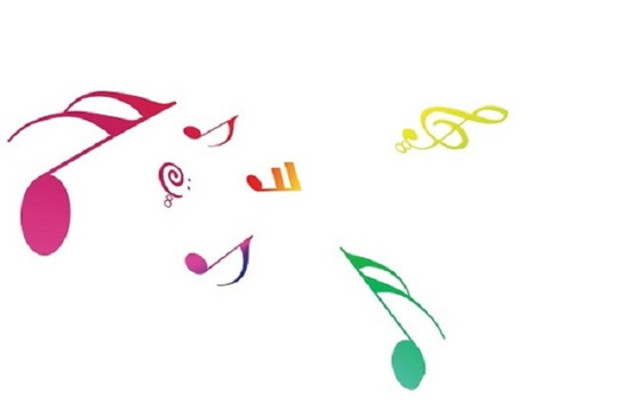
目次
【ミラティブ】ゲーム音だけの「声なし」配信するメリット
ミラティブでゲーム音だけの「声なし」配信する方法をアプリ起動後に画面の配信設定ボタンを選択しマイクをオフに設定する手順を知りたい人。おすすめのゲームタイトルや声なしになっているか確認したい人に向け、「声なし」配信をくわしく解説します。
まずは、そもそもミラティブでライバーがゲーム音だけの「声なし」配信する「メリット」があるのかについて探っていきたいと思います。
ライバーはゲーム音だけの「声なし」配信する意味があるのかどうか知ることで、上手く今後の配信に活用することができるはずです。
主なメリット
それでは、ミラティブでライバーがゲーム音だけの「声なし」配信する「メリット」についてくわしく解説をしていきた以と思います。
視聴者にゲームプレイを楽しんでもらえる
ゲーム音だけの「声なし」配信する主なメリットとしては「視聴者にゲームプレイを純粋に楽しんでもらえる」ことがあげられます。
ライバーの声は無くゲーム音だけの配信となりますので、純粋にゲームタイトルのプレイそのものを見たいというユーザーに需要があります。
 【ミラティブ】イヤホンを着けながらの「ゲーム音」配信について解説!
【ミラティブ】イヤホンを着けながらの「ゲーム音」配信について解説!【ミラティブ】ゲーム音だけの「声なし」配信におすすめのゲームタイトル
つづきましては、ミラティブでゲーム音だけの「声なし」配信する際の「おすすめのゲームタイトル」についてフォーカスして説明をしていきたいと思います。
ミラティブでゲーム音だけの「声なし」配信する場合は、ライバーの声が入らないため盛り上がりに欠けてしまいます。そこで、ゲーム音だけの「声なし」配信でも盛り上がる「おすすめのゲームタイトル」をいくつか紹介していきたいと思います。
おすすめのゲームタイトル
それでは、ミラティブでゲーム音だけの「声なし」配信に適している「おすすめのゲームタイトル」を5つほどまとめましたので確認してからゲーム配信を行ってみてはいかがでしょうか。
荒野行動
一つ目のミラティブでゲーム音だけの「声なし」配信におすすめなタイトルは「荒野行動」です。荒野行動は、合計100人のプレイヤーが一斉に無人島に降り立ち、最後の1人になるまで戦い続けるバトルロワイアルゲームとなります。
100人のプレイヤーが最後まで生き残る戦闘バトルを次々と繰り広げられますので、視聴者もハラハラして楽しむことができます。ゲーム音だけでも夢中になって盛り上がることができるでしょう。
フォートナイト
二つ目のミラティブでゲーム音だけの「声なし」配信におすすめなタイトルとして「フォートナイト」があげられます。フォートナイトも荒野行動と同じくバトルロイヤルで最後まで生き抜くバトルシステムを搭載しているゲームタイトルとなります。
モンスト
三つ目のミラティブでゲーム音だけの「声なし」配信におすすめなタイトルは「モンスト」です。モンストは、キャラクターを自身の指で引っ張って敵モンスターに当てて倒すゲームとなっています。
ストライクショットやギミック、友情コンボ、イレバンなどプレイヤーのテクニックを見たいという視聴ユーザーも多いのでゲーム音だけでも需要があり楽しめます。
黒い砂漠 MOBILE
四つ目のミラティブでゲーム音だけの「声なし」配信におすすめなタイトルとしては「黒い砂漠 MOBILE」もあります。黒い砂漠 MOBILEは、RPGのゲームとアクションゲームの融合したシステムを搭載している新しいジャンルのゲームです。
爽快感あるバトルシステムなので、ゲーム音だけでも楽しめます。
ブレイドエクスロード
最後に紹介をする、ミラティブでゲーム音だけの「声なし」配信におすすめなタイトルは「ブレイドエクスロード」です。ブレイドエクスロードは、綺麗なグラフィックと、物語の力を入れている作品です。
引き込まれる物語なので、集中して視聴したいというユーザーも多いのでゲーム音だけの配信として需要があります。
 Mirrativ(ミラティブ)の「アカウント」をくわしく解説!
Mirrativ(ミラティブ)の「アカウント」をくわしく解説!【ミラティブ】ゲーム音だけの「声なし」配信をする方法
ここからは、ミラティブでライバーがゲーム音だけの「声なし」配信をする設定方法などについてくわしく解説をしていきたいと思います。
アプリを起動させてから、ミラティブの設定方法と配信の方法など一つ一つ操作手順を行っていきますので、どのように設定すればいいのか画面に従って進めるようしてください。
それでは、ミラティブでライバーがゲーム音だけの「声なし」配信をする方法を各画面の詳細を紹介しながら設定していきたいと思います。
配信の手順
ミラティブでライバーがゲーム音だけの「声なし」配信をする設定手順を画面に従って行っていきますので、設定画面を確認しながら参考に操作を行ってください。
アプリを起動する
まずは、ミラティブのアプリを起動させていきます。ストアの「開く」あるいはホーム画面からアプリを起動させます。
画面の配信設定ボタンを選択する
ミラティブのアプリが起動しましたら、トップ画面の中央下の「配信設定ボタン」をタップして操作を進めていきます。
タグ設定/配信アプリを登録する
配信設定画面になりますので、ここから「タグ設定/配信アプリを登録」していきます。アプリ選択では、自分がこれからゲーム配信をするアプリを選択してください。また、配信するアプリはスマートフォンにインストールしてあることが条件となります。
配信ボタンを選択する
タグ設定/配信アプリの登録を済ませましたら、設定画面の下の方にある「配信開始ボタン」をタップして操作を進めていきます。
マイクをオフに設定しブロードキャストを開始を選択する
ゲームアプリが起動しますので、上の画像のような画面になりましたら「マイク」をタップします。そうしますとマイクがオフになります。この状態で「ブロードキャストを開始」を選択すると、ゲーム音だけの配信が可能となります。
 【Mirrativ(ミラティブ)】アカウントの削除/退会方法!再登録は?
【Mirrativ(ミラティブ)】アカウントの削除/退会方法!再登録は?【ミラティブ】ゲーム音だけの配信ができているか確認する方法
つづきましては、ミラティブでゲーム音だけの配信ができているか確認する方法についてくわしく解説をしていきた以と思います。ミラティブのゲーム配信でゲーム音だけになっているのか気になる人も多いのではないでしょうか。
しっかりと設定したのにも関わらず、自分の声を拾っていたという可能性も考えられます。そこで、ミラティブでゲーム音だけの配信の設定がどのような仕様であるのか明確にしていきたいと思います。
また、アーカイブで自分の配信を確認する方法についてもフォーカスして説明をしていきたいと思います。
ライバーの声を拾うことはない
ミラティブでゲーム音だけの配信の設定を正しく行えば「ライバーの声を拾うことはない」です。マイクがオフになっているアイコンの状態になっていれば、ライバーの声をマイクが拾うことはありません。
確認の手順
それでは、ミラティブでゲーム音だけの配信が正しく行われているのか「アーカイブ」で確認する方法について説明させていただきます。
配信をアーカイブで確認する
配信をアーカイブで確認することで、ゲーム音だけになっているのか確認できます。アーカイブはマイページの配信から確認できます。ただしアーカイブを残す設定にしていなければ、アーカイブとして保存されませんので気をつけてください。
まとめ
以上が、【ミラティブ】ゲーム音だけの「声なし」配信をくわしく解説!の記事でした。ミラティブでゲーム音だけの配信を行う場合は、事前にマイクをオフに設定してから配信する必要がありますので設定方法を覚えておく必要があります。
また、ゲーム配信中に「マイクアイコン」をタップしてオンにしてしまうと、ライバーの声を拾ってしまいますので、気を付けてゲーム配信を行う必要もあります。それでは、この記事を参考にしてゲーム音だけの「声なし」配信を楽しんでください。
合わせて読みたい!ミラティブに関する記事一覧
 ミラティブとは?収益化の仕組みや稼ぐ方法まで徹底解説
ミラティブとは?収益化の仕組みや稼ぐ方法まで徹底解説 ミラティブをPCで視聴する方法を徹底解説
ミラティブをPCで視聴する方法を徹底解説 ミラティブ(MIRRATIV)のゲーム配信方法は?使い方を解説!
ミラティブ(MIRRATIV)のゲーム配信方法は?使い方を解説! ミラティブ(MIRRATIV)をPCから配信する方法!PCでのスマホ画面配信方法は?
ミラティブ(MIRRATIV)をPCから配信する方法!PCでのスマホ画面配信方法は?















